Tắt nguồn IP không phải là một điều quá xa lạ với những người dùng sản phẩm của nhà Apple hiện nay. Tuy nhiên không phải ai cũng biết những cách tắt nguồn siêu nhanh dưới đây.
1. Cách tắt nguồn IP bằng phím cứng
Với cách tắt nguồn bằng phím cứng, chúng ta sẽ phải chia thành có dòng khác nhau bởi IP có sự nâng cấp và thay đổi liên tục giữa các đời máy. Dưới đây sẽ là hướng dẫn tắt nguồn ip chi tiết bằng phím cứng cho từng dòng máy.
Tắt nguồn IP X, 11, 12
Với các đời máy X, 11, 12 của IP bạn có thể sử dụng các thao tác sau để tắt nguồn nhanh nhất:
Bước 1:
Nhấn giữ cùng lúc nút nguồn bên phải của máy và nút âm lượng.
Bước 2:
Sau vài giây bạn thả tay ra thì màn hình sẽ xuất hiện thanh trượt để thực hiện thao tác tắt nguồn.
Bước 3:
Bạn dùng tay lướt thanh trượt đó về phía bên tay phải và máy sẽ cần khoảng 10-20 giây để tắt nguồn hoàn toàn. Bạn đừng quá vội vàng bật lên mà phải đợi cho máy tắt hoàn toàn và ổn định rồi mới mở lại nguồn.
Để mở lại nguồn, bạn chỉ cần nhấn giữ vào nút nguồn bên phải của màn hình, thả tay ra ngay khi màn hình xuất hiện logo của Apple và chờ máy khởi động lại là xong.
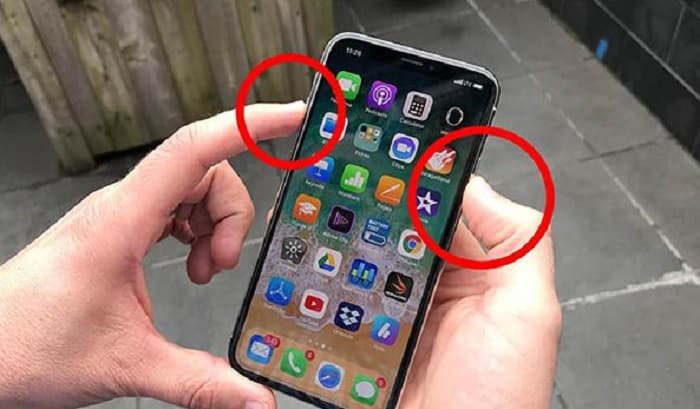
Với các dòng IP từ 6,7,8
Bước 1:
Người dùng nhấn giữ nút nguồn bên cạnh phải của máy cho đến khi xuất hiện thanh trượt tắt nguồn trên màn hình.
Bước 2:
Bạn dùng tay kéo về bên tay phải và IP của bạn sẽ bắt đầu quá trình tắt nguồn hoàn toàn trong khoảng 20 giây.
Sau khi máy đã tắt nguồn hoàn hoàn, bạn chỉ cần nhấn giữ nút nguồn bên phải 1 lần nữa để khởi động lại máy.
Với thế hệ IP như SE, 5 hoặc 4
Với cấu tạo của các thế hệ IP đời đầu tiên này, nút nguồn sẽ nằm ở vị trí cạnh trên, sát với cạnh phải của máy. Để tắt nguồn IP, bạn chỉ cần thực hiện theo các bước sau:
Bước 1:
Người dùng ấn giữ nút nguồn ở cạnh trên của máy và đợi khi thanh trượt tắt nguồn xuất hiện trên màn hình thì bỏ tay ra.
Bước 2:
Bạn dùng ngón tay kéo thanh trượt về bên tay phải để thực hiện thao tác tắt nguồn IP. Bạn sẽ cần phải chờ máy tắt nguồn hoàn toàn trong khoảng 20 giây để tránh ảnh hưởng đến hoạt động của máy.
Sau khi tắt nguồn, bạn chỉ cần nhấn giữ lại nút nguồn bên trên 1 lần nữa để mở lại IP của mình. Khi màn hình xuất hiện logo Apple, bạn thả tay ra để máy có thể khởi động lại từ đầu.
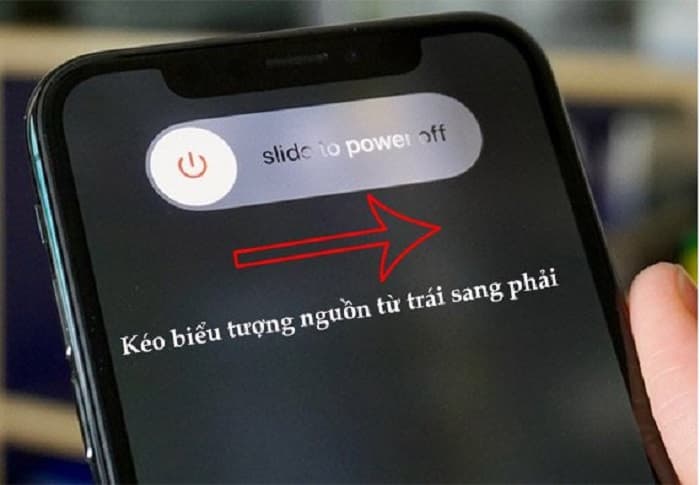
2. Cách tắt nguồn IP với mục Cài đặt
Nếu như bạn không muốn phải sử dụng phím cứng để tắt nguồn, tránh ảnh hưởng đến các nút cứng thì bạn hoàn toàn có thể sử dụng công cụ Cài đặt trên máy. Tuy nhiên, việc sử dụng Cài đặt để tắt nguồn chỉ tương thích với các dòng máy có phiên bản IOS từ 11 trở lên.
Bước 1:
Bạn tìm kiếm và nhấn vào mục Cài đặt trên thiết bị IP của mình.
Bước 2:
Tại mục Cài đặt, bạn tiếp tục kéo xuống phần Cài đặt chung.
Bước 3:
Tại cửa sổ của Cài đặt chung, bạn sẽ thấy có 2 lựa chọn là Đặt lại và Tắt máy. Theo đó, bạn chỉ cần nhấn chọn mục Tắt máy để kích hoạt chức năng tắt nguồn của IP.
Bước 4:
Sau khi nhấn Tắt máy, màn hình cũng sẽ xuất hiện thanh trượt, bạn chỉ cần tiếp tục kéo thanh trượt về phía tay phải để tắt nguồn cho máy của mình.
Để mở lại máy, bạn vẫn sẽ bắt buộc phải dùng phím cứng bằng cách nhấn giữ nút nguồn trên máy cho đến khi logo Apple xuất hiện là được.
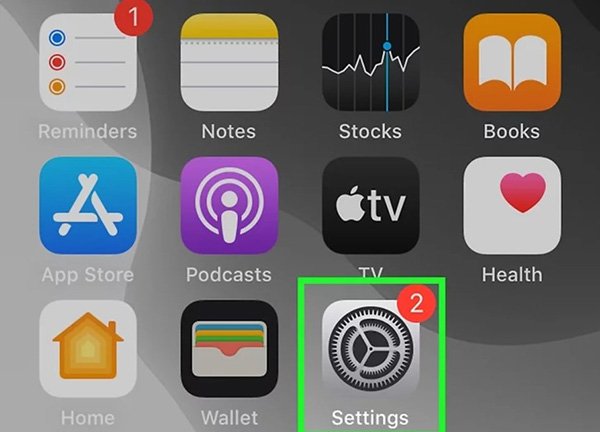
3. Sử dụng công cụ AssistiveTouch để tắt nguồn IP
Trong 1 số trường hợp phím cứng bị hỏng, bạn cũng có thể sử dụng công cụ AssistiveTouch trên máy để kích hoạt chức năng tắt nguồn cho máy. AssistiveTouch hay còn gọi là phím Home ảo của các dòng máy IP được cài sẵn trên tất cả các thiết bị của nhà Apple.
Tuy nhiên không phải lúc nào phím home ảo này cũng xuất hiện, để bạn phím Home ảo, bạn sẽ phải kích hoạt nó thông qua phần Cài đặt.
Để bật AssistiveTouch, bạn chỉ cần thực hiện lần lượt theo các bước sau: Cài Đặt -> Cài đặt chung -> Trợ năng -> AssistiveTouch và đổi sang chế độ Bật (On).
Sau khi đã kích hoạt được nút Home ảo xuất hiện trên màn hình, bạn sẽ tắt nguồn theo cách như sau:
Bước 1:
Bạn nhấn chọn biểu tượng nút Home ảo sau đó truy cập vào mục Thiết bị.
Bước 2:
Sau khi truy cập mục thiết bị, bạn sẽ thấy giao diện xuất hiện mục Khóa màn hình. Nhấn giữ mục Khóa màn hình cho đến khi thanh tắt nguồn xuất hiện và kéo thanh trượt để chờ máy tắt nguồn hoàn toàn.
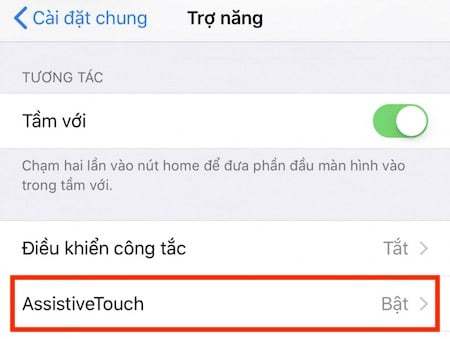
4. Tắt nguồn IP với công cụ Hard Reset
Với tùy chọn Hard Reset, bạn sẽ chỉ nên sử dụng khi các cách tắt nguồn khác đều không sử dụng được. Để thực hiện tắt nguồn theo cách này, bạn chỉ cần làm đúng theo các bước dưới đây:
Bước 1:
Bạn nhấn giữ cùng một lúc các phím tắt nguồn và nút Home.
Bước 2:
Bạn sẽ phải nhấn giữ 1 lúc cho đến khi màn hình tắt và logo của Apple xuất hiện.
Bước 3:
Bạn có thể bỏ tay ra khi màn hình đã xuất hiện logo Apple và chờ cho máy khởi động lại bình thường.
Với cách tắt nguồn IP này, bạn có thể sử dụng cho mọi dòng máy của IP từ đời đầu tiên cho đến thế hệ mới nhất hiện nay.
5. Tắt nguồn IP bằng cách sử dụng phần mềm
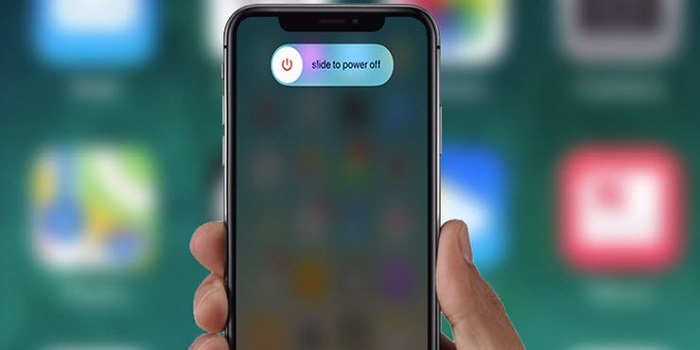
Nếu như bạn không muốn phải nhấn giữ mất thời gian lại còn ảnh hưởng đến các phím chức năng của máy thì bạn cũng có thể sử dụng qua 1 phần mềm thứ 3 để kích hoạt thao tác tắt nguồn IP. Với việc sử dụng phần mềm bạn cũng có thể tắt nguồn IP một cách đơn giản và dễ dàng hơn.
Hiện nay có rất nhiều phần mềm được thiết kế để người dùng IP có thể sử dụng để tắt nguồn máy như 3uTools, iTools hay Tongbu cùng một số phần mềm khác nữa. Tuy nhiên những ứng dụng này sẽ chỉ hoạt động được khi máy của bạn đã được cài đặt Itunes.
Link tải phần mềm iTools miễn phí: tại đây
Link tải phần mềm 3uTools miễn phí: tại đây
Để tắt nguồn IP qua các phần mềm này, bạn chỉ cần mở ứng dụng, truy cập vào phần giao diện chính, nhấn chọn nút Shut Down hoặc Turn Off để Ip của bạn có thể tắt một cách nhanh nhất. Sau khi IP đã tắt hoàn toàn, dĩ nhiên bạn vẫn cần phải sử dụng nút nguồn để mở lại IP của mình.
Xem thêm: Find my iphone là gì
Hy vọng với các cách tắt nguồn IP mình chia sẻ trên đây sẽ giúp bạn có thể tắt nguồn IP của mình một cách đơn giản nhất. Tùy vào từng loại máy mà bạn đang sử dụng, hãy chọn cho mình 1 cách tắt nguồn nhanh nhất, tránh làm ảnh hưởng đến hoạt động của máy nhất nhé.












